摘要:本文为您提供了 2 种从 iPad 删除 Kindle 图书的不同方法,并附有详细说明。继续阅读以获取更多信息。
说起Kindle,你可能首先想到的是亚马逊公司设计的阅读设备。但实际上,亚马逊的电子阅读应用程序(也称为Kindle )也受到iPhone/iPad用户的热烈欢迎,这与苹果公司的iBook应用程序类似。通过Kindle应用程序,您可以轻松下载电子书和PDF文件并将其保存到您的iOS设备上,这样即使您处于离线状态也可以自由阅读书籍。了解如何在 iPhone/iPad 上下载免费书籍 >>
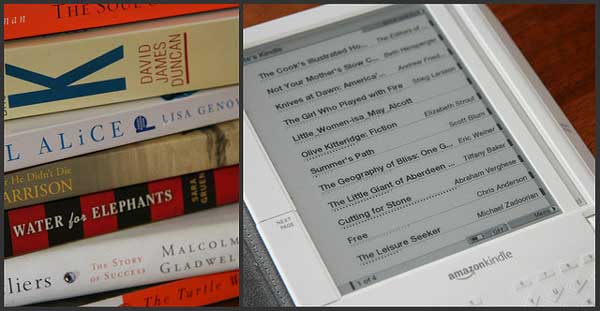
但也可能是您想要从 iPad 上删除 Kindle 图书,仅仅是因为您不喜欢这些图书或想要释放设备上的更多空间。无论出于什么目的,您将如何删除 iPad Kindle 书籍?
教程 1:一键从 iPad 永久删除 Kindle 图书
教程2:如何在iPad上一本一本地删除Kindle电子书
不管是什么原因,有时您可能需要从 iPad 上永久彻底地删除您的 Kindle 图书,以防止它们被恢复。如果这是您想要的, Kindle Books Eraser for iOS - Coolmuster iOS Eraser ( Windows / Mac )无疑是您实现目标的最佳选择。
有了它,您可以轻松地从 iPad 中删除 Kindle 图书,以释放 iDevice 上的更多空间,并永久保护您的隐私。凭借iOS版 Kindle Books Eraser 成熟的覆盖技术,没有人可以从您的 iPad、iPhone 或 iPod touch 窃取您的信息。不仅是 Kindle 书籍,您的 iDevice 上的所有其他文件都将被完全删除,没有任何恢复的机会,包括联系人、通话记录、短信、笔记、日历、应用程序和应用程序数据、照片、视频等。它还完全兼容几乎所有iOS设备,包括但不限于iPhone 14 Pro/14/SE/13 Pro/13/12 Pro/12/11 Pro/11/X/XS/XR/8/7/6 、iPad Pro、新款 iPad、iPad Air、iPad 2/1、iPad mini、Retina 显示屏 iPad、iPod touch/Shuffle/Nano/Classic 等。
现在,请在您的计算机上下载适用于iOS Kindle Books Eraser,并开始根据需要从 iPad 中删除 Kindle 图书。 Windows版本和Mac版本均可用,请选择正确的版本安装在您的 PC 或Mac上。
注意:请确保备份您的 iDevice 上的数据,以防数据意外丢失,因为该程序会擦除您的 iDevice 中的所有数据。
步骤 1. 让程序检测到您的 iPad。
在计算机上下载并安装该程序后,请运行它并使用 USB 线将 iPad 连接到计算机。确保您的计算机上已安装最新的 iTunes ,并按照提示信任此计算机。然后程序会自动识别您的iPad。 了解如果您的 iPad 无法连接该怎么办 >>

步骤 2. 选择您想要的数据擦除级别。
点击主界面上的“抹掉”按钮,关闭iTunes,如果程序提示继续,则关闭“查找我的iPhone”功能。然后通过单击“安全级别”旁边的菜单选择您想要的擦除级别,您可以根据需要自由选择高级别、中级别或低级别。然后单击“确定”并在空白处键入“删除”以确认您的选择。

步骤3.开始从iPad删除Kindle电子书。
快速扫描后,程序将开始彻底删除 iPad 上的所有文件,包括 Kindle 书籍。擦除过程完成后,您的 iPad 将自动重新启动。重新启动后,解锁您的 iPad,然后单击弹出窗口中的“重试”按钮以重新连接您的 iPad。 无法重新启动您的 iDevice?

- 如果您选择低级别,程序现在可能会提醒您所有步骤均已完成,并且您的手机数据已成功删除。
- 如果您选择中级或高级,程序可能会继续覆盖您的手机数据。在高级中,它会覆盖您的手机数据两次,以确保最大的安全性,这可能需要更长的时间;并且在中级中,它会覆盖您的手机数据1次,这比高级中更快。

完成所有步骤后,您的 Kindle 图书将与 iPad 上的其他文件一起被完全删除。
你也许也喜欢:
在按照以下步骤删除 Kindle 图书之前,有几件事您不能忽视。在iPad上,可以轻松删除那些下载的书籍样本,而保存在云端的电子书和PDF则无法在应用程序内删除。这意味着您可以从 iPad 中删除 Kindle 图书,但它们仍保留在 Kindle Cloud 中。
现在,让我们看看分步指南;
1. 打开您的 iPad 设备,然后转到 Kindle 应用程序。最后,导航到您的图书馆。向下滚动到底部并选择设备选项。
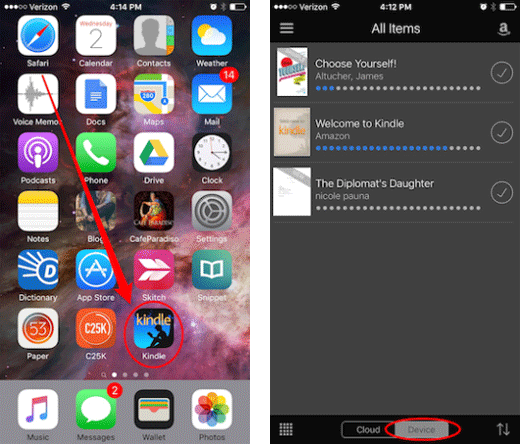
2. 现在,如果您正在以列表模式查看书籍,您可以向左滑动以存档书籍或样本。如上所述,选择“删除”选项可从 iPad 中删除示例,选择“存档”可删除已购买的书籍。
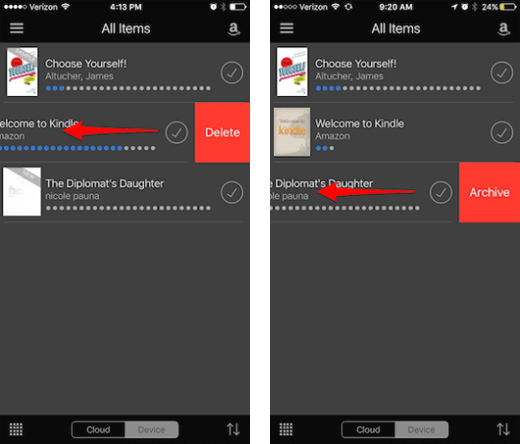
3. 但如果您以网格模式查看书籍,请点击并按住以查看选项。选择“永久删除”选项可从 iPad 中删除示例图书,选择“从设备中删除”选项可从 iPad 中删除已购买的图书。
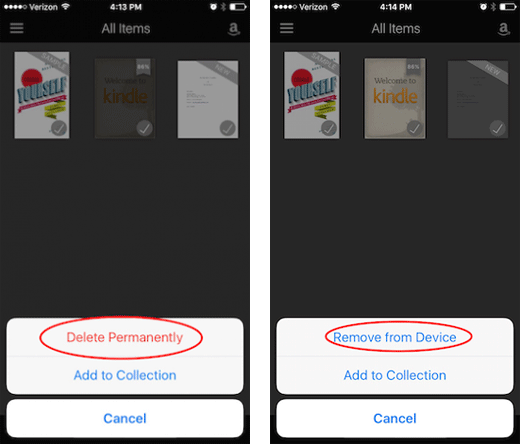
要访问 Kindle Cloud 上已删除的图书,您可以打开Amazon.com并登录您的帐户。然后单击“您的帐户”选项旁边的图标,并从下拉菜单中选择“管理您的内容和设备”选项。然后点击下一个界面上的“删除”栏,即可预览 iPad 上已删除的图书。如果您想从云中删除这些书籍,只需勾选想要的书籍并点击是,永久删除选项即可继续该过程。
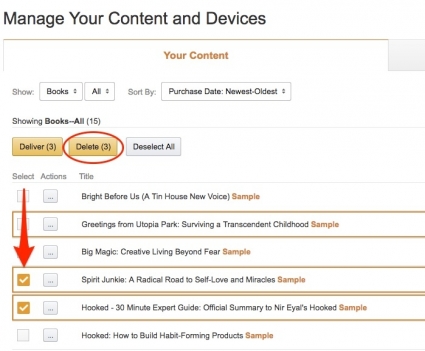
总之,本文提供了两种不同的方法来从 iPad 中删除 Kindle 图书。第一种方法是使用适用于iOS Kindle Books Eraser - Coolmuster iOS Eraser ,只需单击一下即可从 iPad 上永久、完全擦除 Kindle 图书。此方法不仅可以释放设备上的空间,还可以通过确保已删除的文件无法恢复来保护您的隐私。
无论您喜欢快速全面的删除还是手动删除过程,这些方法都可以让您灵活地在 iPad 上有效管理 Kindle 图书。选择适合您需求的方法并立即开始组织您的数字图书馆。
相关文章: